Uma forma de tornar as histórias do Instagram mais apelativas é alterar a cor de fundo das suas histórias do Instagram. Alterar a cor de fundo é o processo de selecionar e aplicar uma cor específica para ser utilizada como fundo numa história do Instagram. Em vez de utilizar um fundo branco simples ou um fundo baseado numa fotografia, o utilizador pode escolher qualquer cor da paleta para criar o efeito desejado.
Neste artigo, vou descrever a minha experiência e as formas de alterar a cor de fundo nas histórias do Instagram. Você poderá alterar o plano de fundo para uma cor sólida, criar um efeito gradiente e até mesmo como usar sua própria foto como plano de fundo.e conteúdo criativo.
Como alterar o fundo da sua história do Instagram para uma cor sólida?
A funcionalidade de alteração do fundo da história permite-lhe adicionar fundos de cor sólida esteticamente agradáveis às suas histórias para lhes dar um aspeto único. Pode escolher qualquer cor da paleta ou misturar a sua própria cor utilizando o seletor de cores.
Utilizando a funcionalidade de alteração do fundo da história no Instagram, pode adicionar personalidade e criatividade às suas publicações, tornando-as mais visíveis e apelativas para o seu público. Para alterar o fundo da sua história do Instagram para uma cor sólida, siga estas instruções:
- Abra a aplicação Instagram no seu dispositivo móvel.
- Deslize para a direita para abrir as Histórias.
- Em seguida, seleccione uma fotografia da sua galeria ou tire uma fotografia.
- Em seguida, na parte superior, verá várias ferramentas de edição.
- Primeiro, toque nos três pontos no canto superior direito.
- Toque em “Desenhar“.
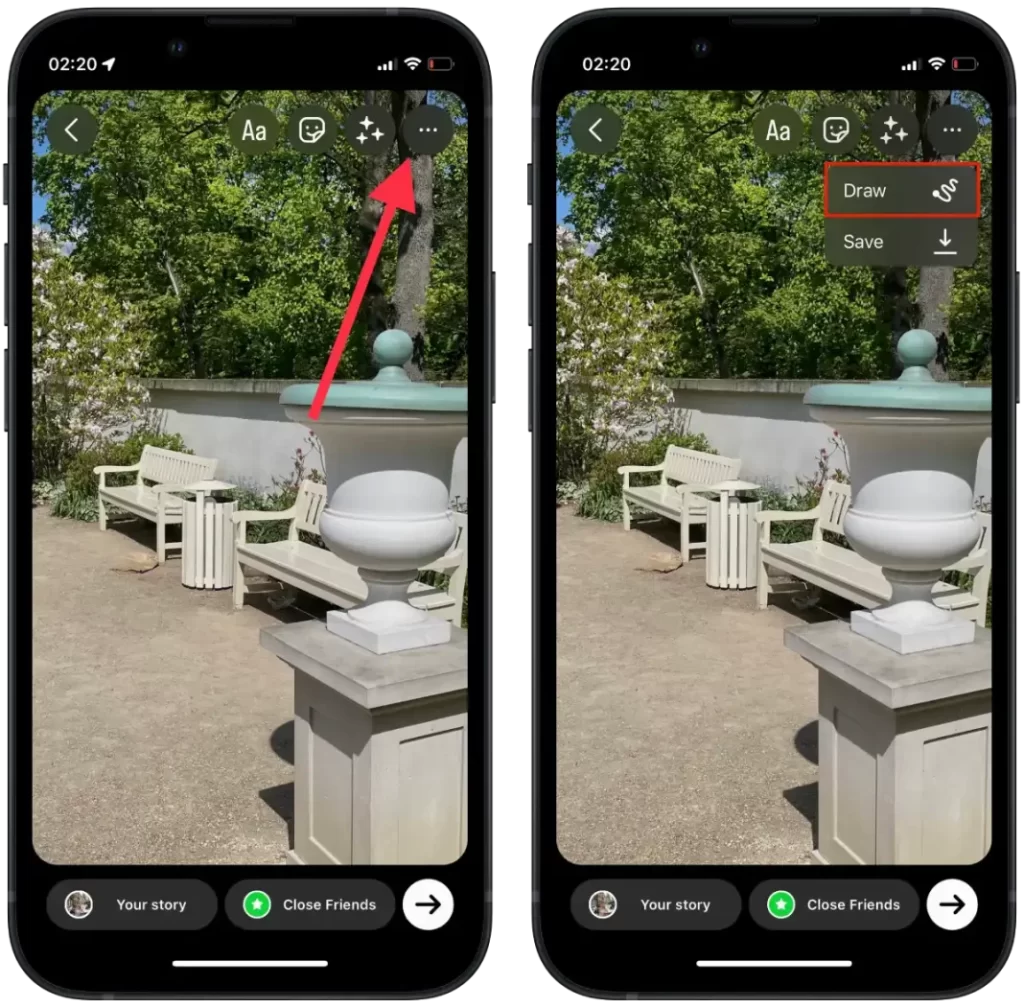
- Em seguida, toque na pipeta no canto inferior esquerdo para escolher uma cor a partir da imagem. Ou seleccione uma tonalidade sugerida no painel.
- Quando tiver escolhido a cor pretendida, toque sem soltar o dedo no ecrã para preencher o fundo da história com essa cor.
- Em seguida, toque em “Concluído“.
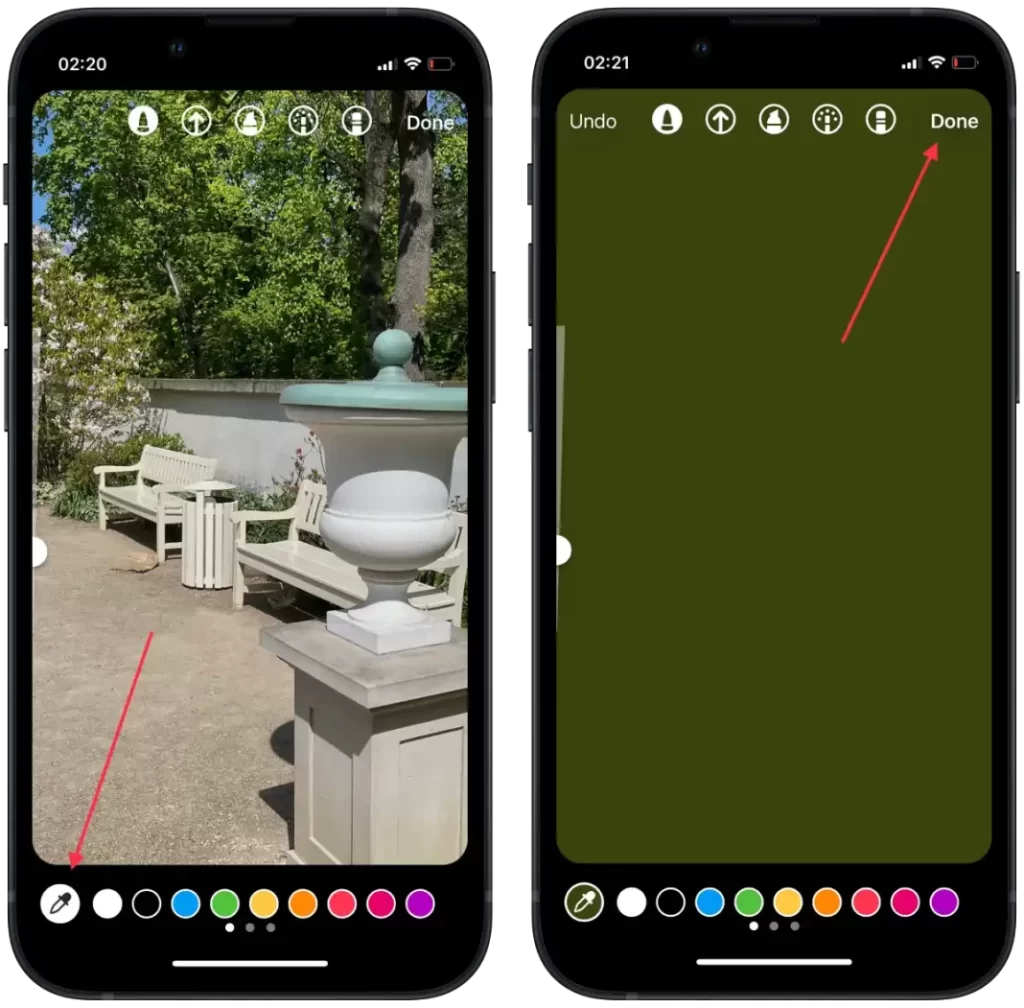
Quando terminar de editar o fundo, pode adicionar texto, autocolantes ou outros efeitos à sua história. Em seguida, escolha onde pretende publicar a sua história: na sua página ou na sua lista de amigos a quem pretende enviar a história.
Como alterar o fundo da sua história do Instagram para um gradiente de cor?
A funcionalidade de alteração do fundo com gradiente nas histórias do Instagram permite-lhe adicionar uma transição suave de uma cor para outra, criando fundos visualmente apelativos para as suas histórias. Pode então aplicar texto, autocolantes e outros elementos a este gradiente. Para alterar o fundo da sua história do Instagram para um gradiente de cores, siga estes passos:
- Abra a aplicação Instagram no seu dispositivo móvel.
- Deslize para a direita para abrir a secção Histórias.
- Em seguida, toque na secção “Aa“.
- Toque novamente no botão “Aa“.
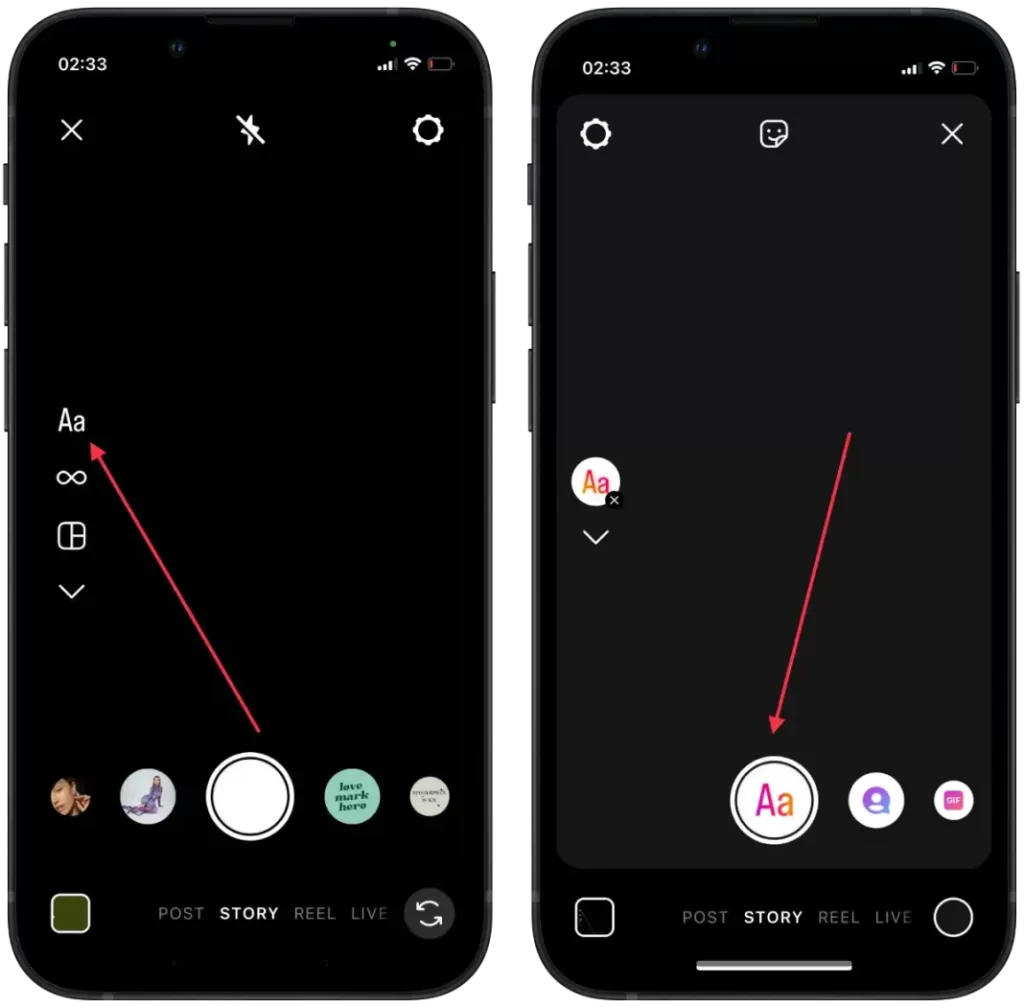
- Em seguida, toque no ícone Gradiente na parte superior até obter as cores pretendidas.
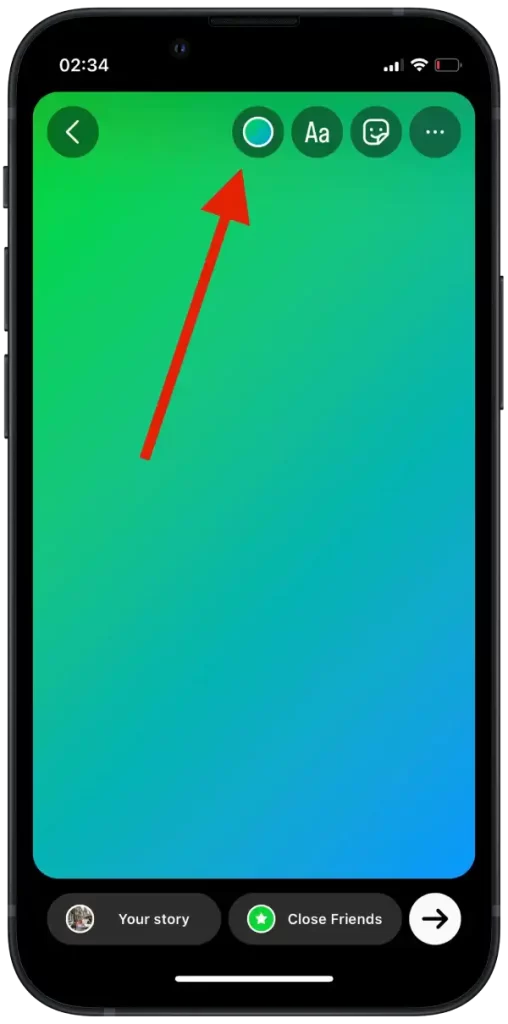
Quando terminar de editar o fundo, pode adicionar texto, autocolantes ou outros efeitos à sua história. Quando terminar, clique no ícone “Concluído” ou na seta “Seguinte” no canto superior direito do ecrã. Em seguida, escolha onde pretende publicar a sua história: na sua página ou na lista de amigos a quem pretende enviar a história. Pode utilizar a funcionalidade de gradiente de fundo do Instagram para dar às suas histórias um aspeto mais criativo e profissional.
Como adicionar uma imagem ao seu novo fundo?
A funcionalidade “Adicionar uma imagem sobre um novo fundo” do Instagram permite-lhe combinar fotografias com fundos diferentes para criar histórias únicas e criativas. Eis como utilizar esta funcionalidade:
- Abra a aplicação Instagram no seu dispositivo móvel.
- Deslize para a direita para abrir as Histórias.
- Em seguida, seleccione uma fotografia da sua galeria ou tire uma fotografia.
- Em seguida, na parte superior, verá várias ferramentas de edição.
- Toque no ícone do autocolante.
- Na lista, seleccione “Fotografia“.
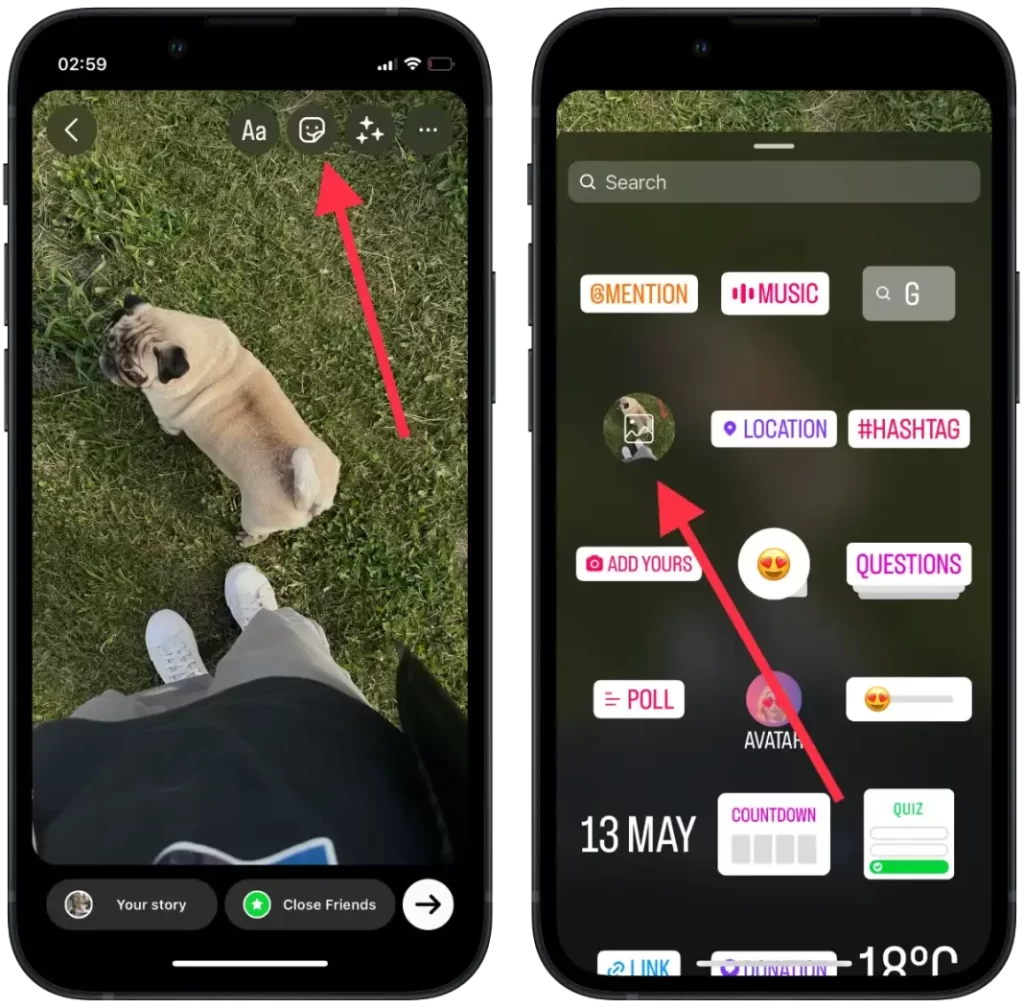
- Em seguida, abrem-se todas as fotografias da galeria e toca-se na que se pretende.
- Depois publica a história.
Depois de selecionar uma imagem ou um autocolante, pode movê-lo, redimensioná-lo e rodá-lo no fundo da história. Também podes clicar na fotografia adicionada e esta mudará de forma.
Pode adicionar várias imagens em cima de um novo fundo, criando uma composição de diferentes elementos. Pode adicionar texto, autocolantes adicionais ou outros elementos à sua história, se necessário. Para o fazer, utilize as ferramentas adequadas que estão disponíveis no Editor de histórias. Em seguida, escolha onde pretende publicar a sua história.









